どうも、れぼるです。
今回は「Table of Contents Plus」というプラグインを使用して、
WordPressの記事に目次を自動で作る方法を解説します。
ブログに来た方が記事を読む際、目次があるととても記事が見やすくなります。
それは
・記事の中身を一目で把握できる
・目次をクリックして知りたい情報へ一気に飛べる
といった点です。
以前解説した、自分でhtmlテキストを編集して目次を作る方法は、
自由度はありますが、毎回その作業をするのは結構面倒です。
(こちらの記事→ プラグインを使わない目次の作り方 )
そこで今回は、プラグインを使って自動的に目次を作っていきます。
目次
プラグイン:Table of Contents Plusのインストール
プラグイン「Table of Contents Plus」をインストールします。
WordPressのダッシュボード左のメニューバーから
「プラグイン」→「新規追加」を選択
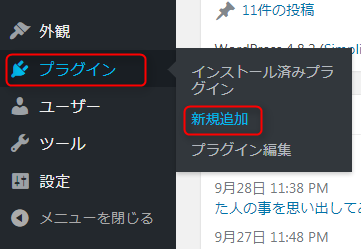
「Table of Contents Plus」を検索して「インストール」をクリック
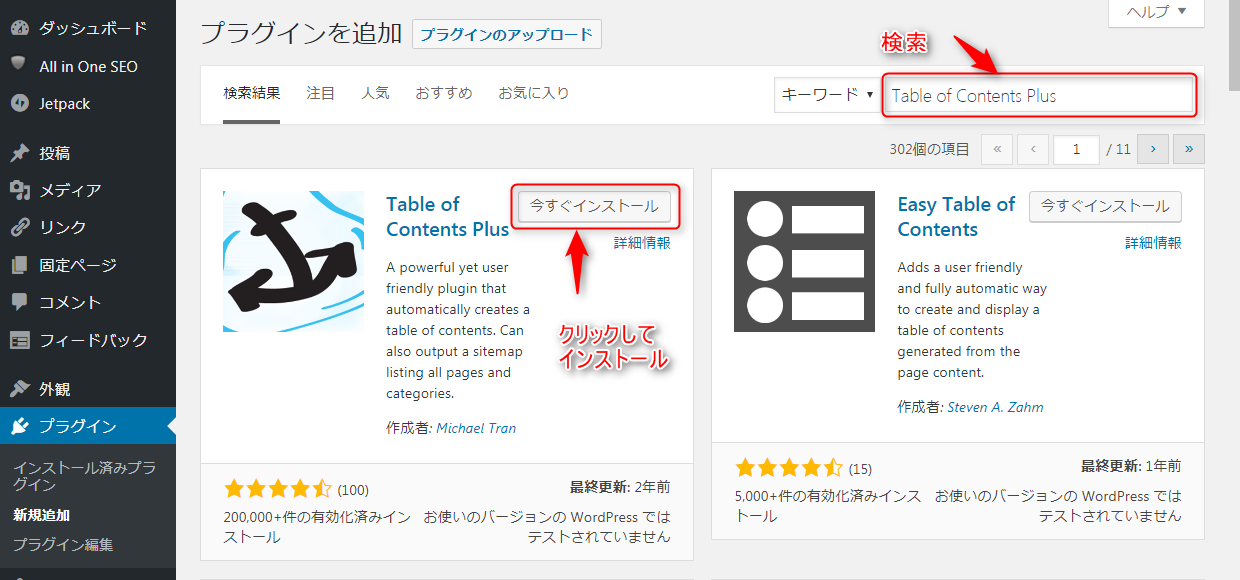
インストール済みプラグインの一覧から「Table of Contents Plus」を有効化する
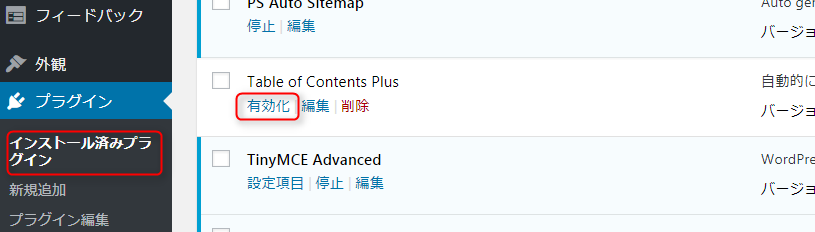
以上でインストールは完了です。
Table of Contents Plusの設定
Table of Contents Plusの設定をします。
インストール済みプラグインの一覧から、「設定」をクリックします。
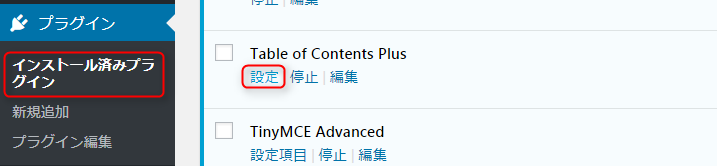
クリックすると下のような設定画面が表示されます。
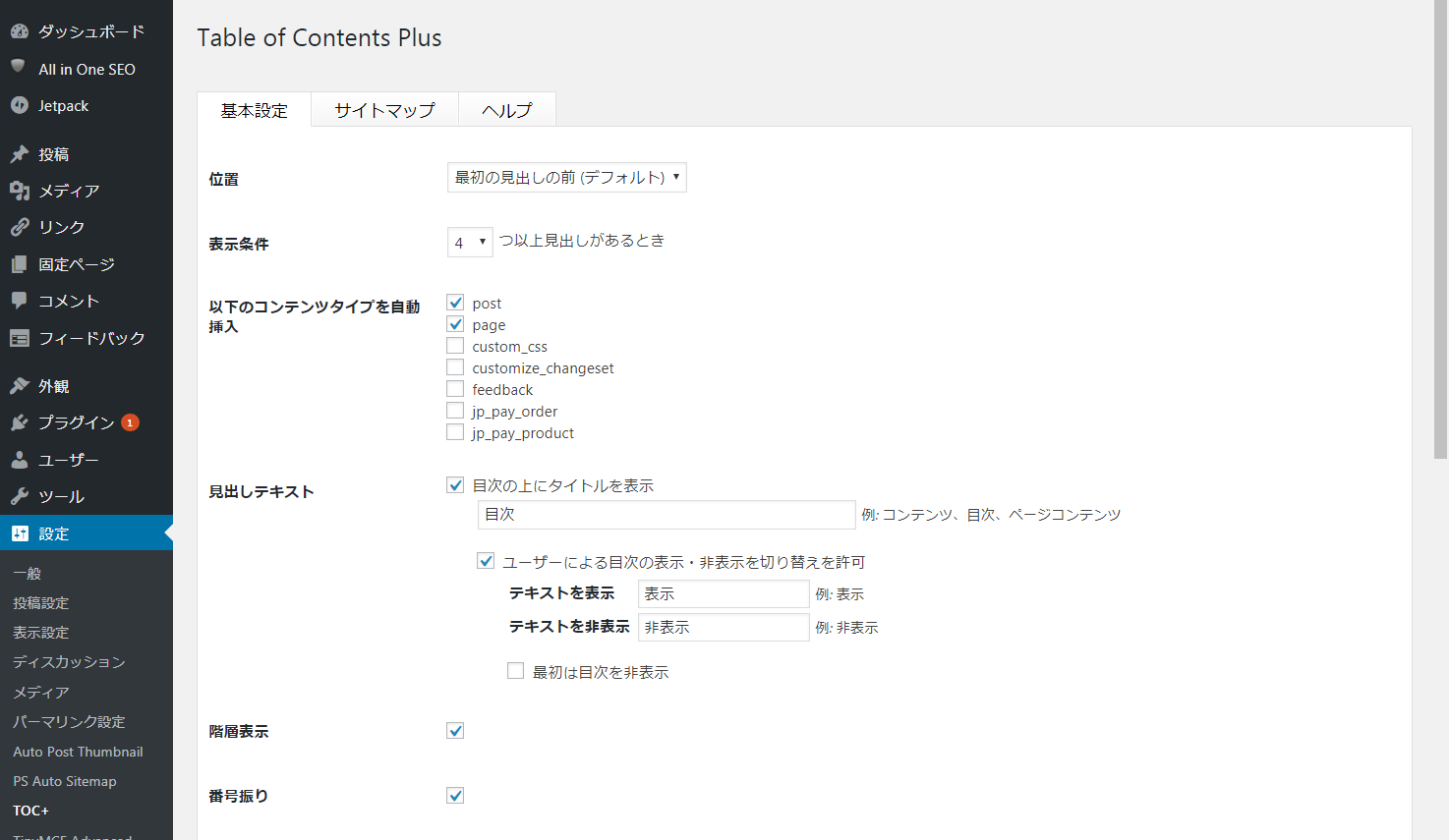
最初のうちはほとんどの設定は初期設定のままで大丈夫ですが、
次の2つは確認しておきましょう。
「表示条件の設定」
「見出し」がいくつ以上のとき目次を作成するかを設定します。

「見出し」の数が設定より少ない時(この例ですと3つ以下)は、目次は作られません。
「見出し」についてはこの後の使い方の項目で説明します。
「以下のコンテンツタイプを自動挿入」
目次を作成するコンテンツの種類です。
一番上の「post」が通常の記事ですので、ここにはチェックを入れておきましょう。
また、サイト上部に常に表示させる「固定ページ」にも適用したい場合は、
「page」にもチェックを入れておきましょう。
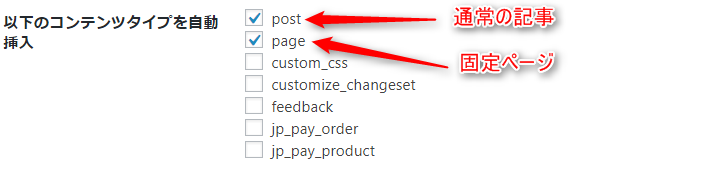
その他の設定は、運用する中で自分の好みに合わせていけば大丈夫です。
設定を決めたら、画面を一番下までスクロールして、
「設定を更新」をクリックします。
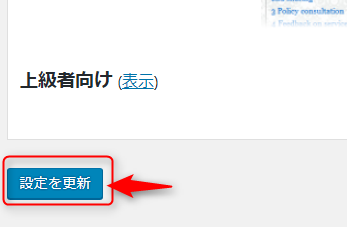
Table of Contents Plusの使い方
Table of Contents Plusの使い方です。
Table of Contents Plusが有効化されていれば、
設定にしたがって自動で目次を作ってくれます。
記事を書く際のポイントとしては、「見出し」を使うことです。
投稿の編集画面の上のほうに、「段落」と出ているドロップダウンがあります。
見出しにしたい文章にカーソルを合わせたあと、「段落」をクリックします。
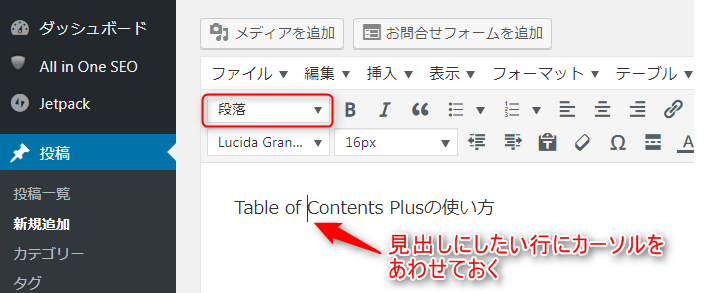
クリックすると次のように展開します。

この中の、見出し1~見出し6を選択すると、「見出し」になります。
この「見出し」を元にTable of Contents Plusが目次を作ってくれます。
例えばこの記事は、大見出しに「見出し2」、小見出しに「見出し3」を使っていますが、
小見出しを「見出し4」に変えると次のようになってしまいます。
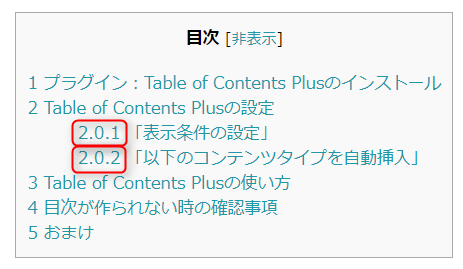
正しい見出しの使い方(目次作成に限らず)についてはここでは省きますが、
見出しとは、文章全体の構成を正しく示すために使うものです。
ですので、見出しの階層は構成を意識して使いましょう。
目次が作られない時の確認事項
Table of Contents Plusをインストールしたけど、目次が作られないという時は
次のことをまず確認しましょう。
まず、単なる太字や大きなフォント、又、フォーマット内にあるスタイルのみでは、
「見出し」として認識されないので、目次に含まれません。
また、設定の項目でも書きましたが、
・「見出し」の数が、「設定」の「表示条件」で設定した数に満たない
・コンテンツタイプのチェックが入っていない
といった場合も目次が表示されません。
おまけ
記事単体で目次の表示位置を変えたい時や、目次を入れたくない時は、
テキスト編集に切り替えて、下の記述をすることで変えることができます。
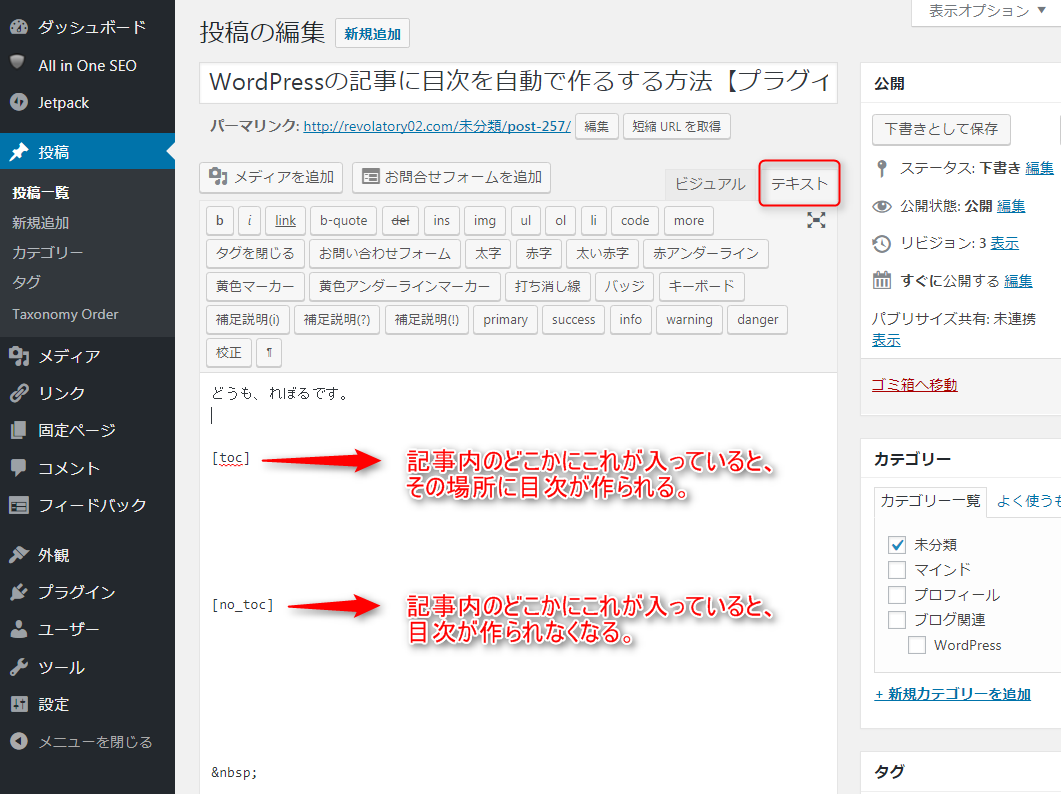
以上、Table of Contents Plusを使って、
目次を自動で作る方法でした。
冒頭でもお話しましたが目次があると、
読者が全体の内容を一目で見ることができるので
読者に親切な記事になります。
ぜひ使ってみてください。
それでは。
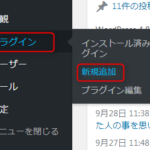
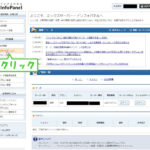

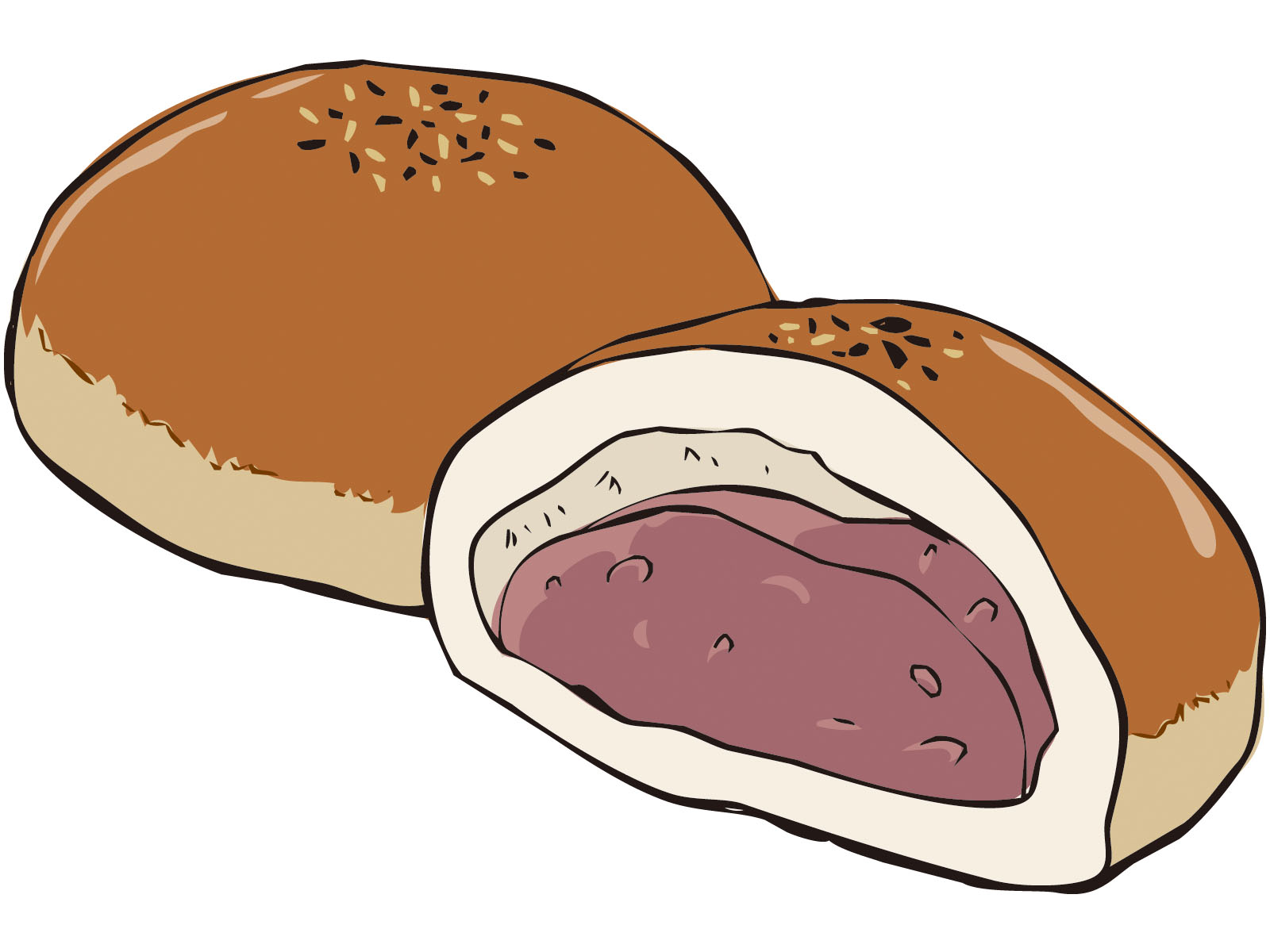
コメント